Win11任务栏卡死怎么办?在我们平常电脑的操作中离不开对任务栏的使用,但要是任务栏出现了卡死的情况,那么将会导致操作系统的设置等区域无法加载,那么有没有什么方法可以修复呢?下面我们一起来看看小编是如何解决的吧。
修复方法如下:方法一:
1、键盘按Ctrl shift esc键,调出任务管理器。

2、点击右上角文件,选择运行新任务。
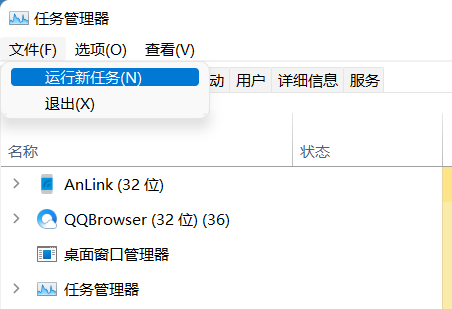
3、在运行框中输入control回车。
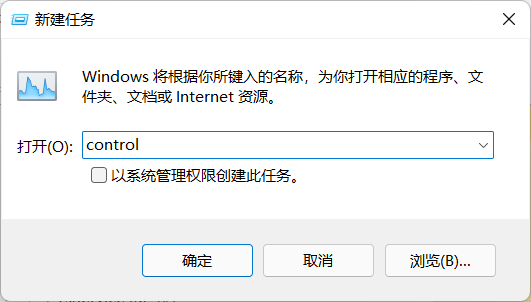
4、调出控制面板,找到日期与时间。
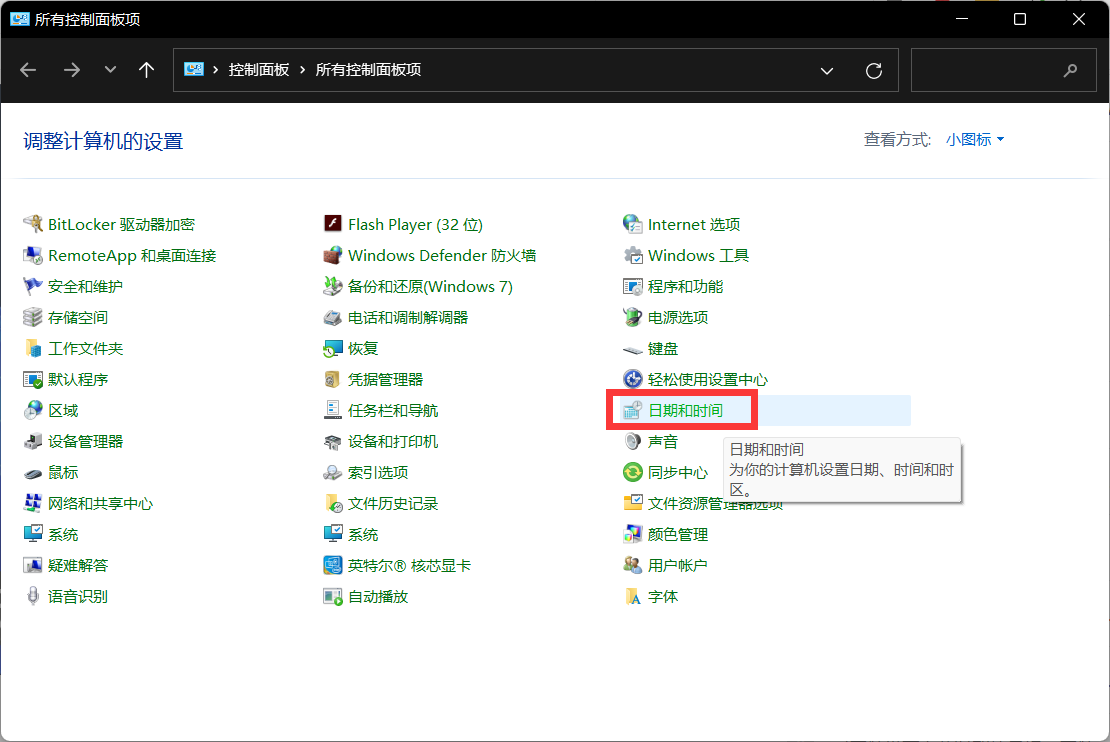
5、取消时间同步功能,操作方法如图。

6、取消时间同步后,更改时间为9月5日以后的时间即可修复。
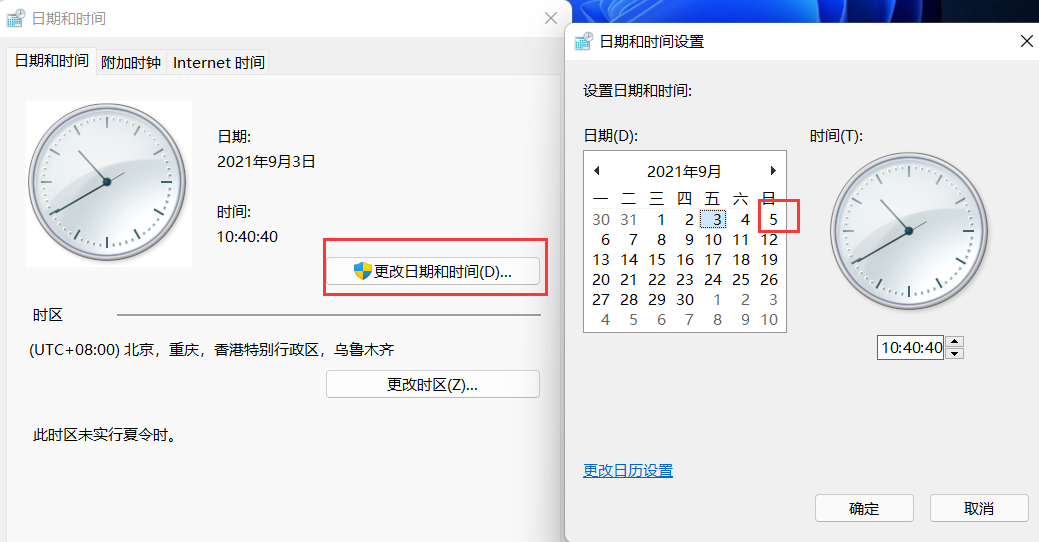
方法二:
1、进入系统后按 Ctrl Alt Del 快捷键后,点击“任务管理器”;
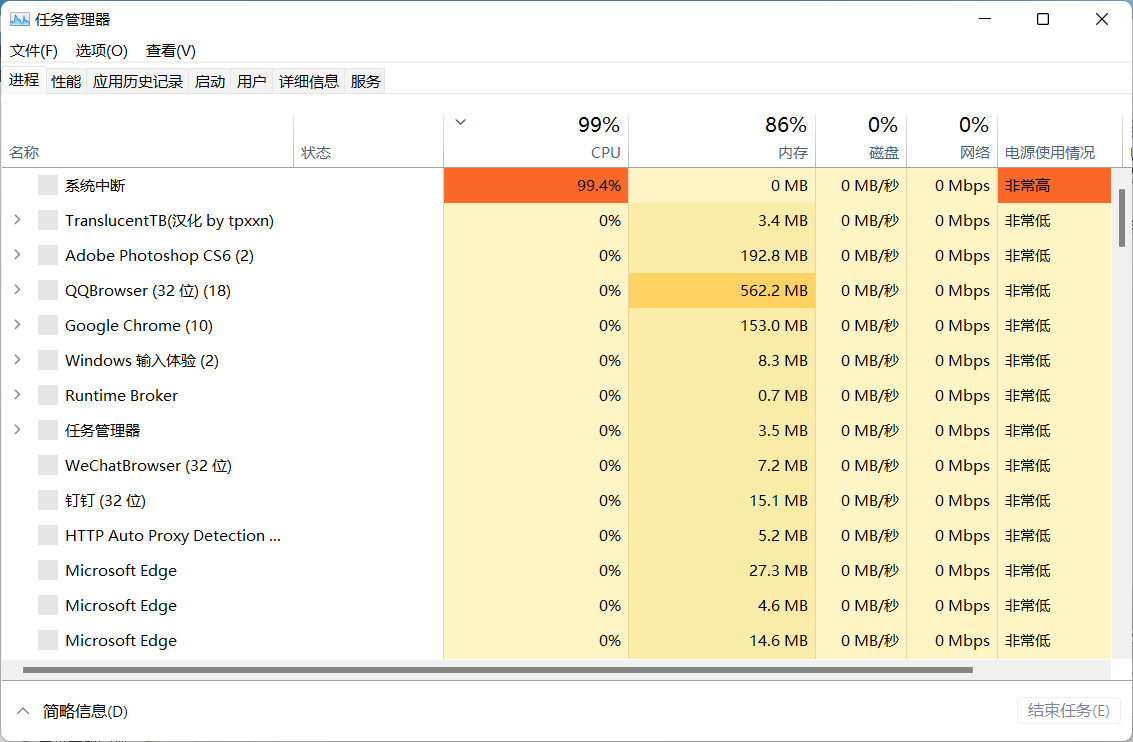
2、打开“任务管理器”后点击“文件”-->“运行新任务”;
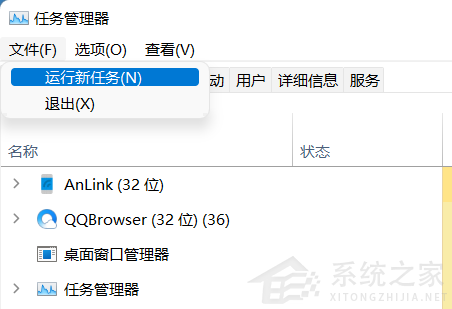
3、在“打开”输入框内输入“cmd”(可勾选“以系统管理权限创建此任务”),回车;
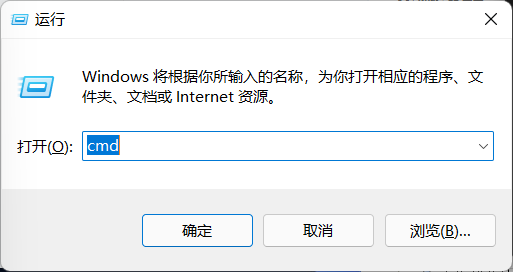
4、在命令提示符(cmd)中粘贴如下命令,并回车:
HKCUSOFTWAREMicrosoftWindowsCurrentVersionIrisService /f && shutdown -r -t 0
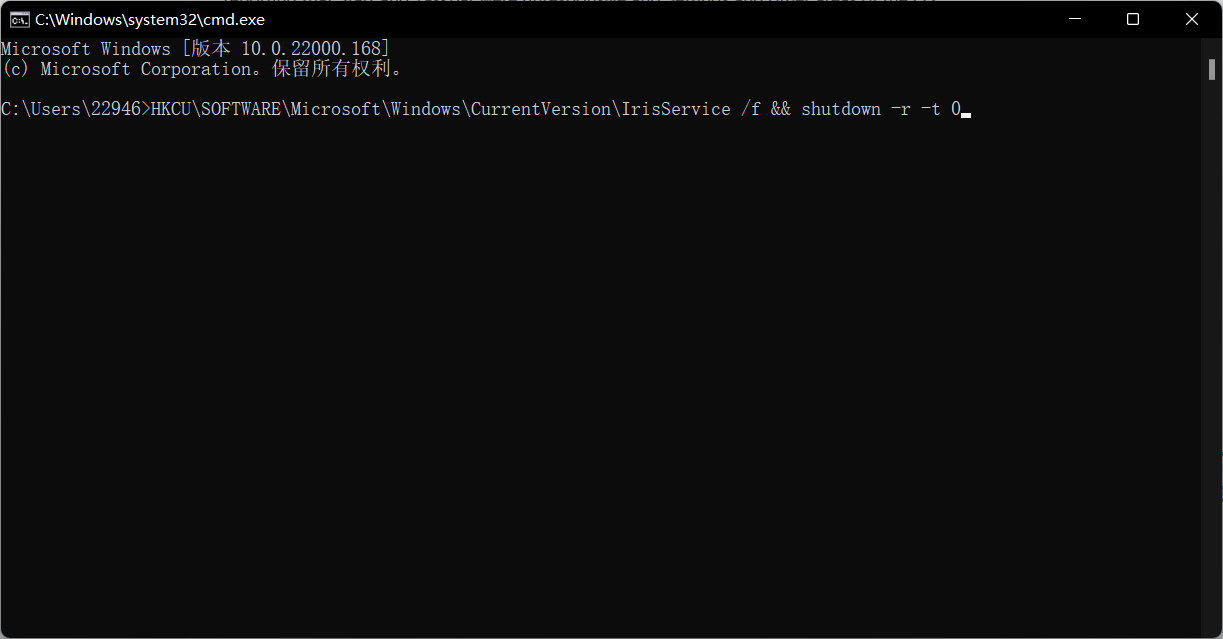
5、重启电脑。
方法三:
微软授时服务器出现故障,在控制面板-时间和日期中更改授时服务器地址为ntp.ntsc.ac.cn(中国国家授时中心)。重启,可完美解决此问题。
本篇电脑技术文章《Win11任务栏卡死怎么办?Win11任务栏卡死的修复方法》由下载火(xiazaihuo.com)纯净系统之家网一键重装软件下载平台整理发布,下载火系统重装工具网可以一键制作系统启动盘,也可在线一键重装系统,重装好的系统干净纯净没有预装软件!Win11开始键点了没反应?Win11开始菜单左键点击无效的解决方法
Win11开始键点了没反应?近期有用户刚更新了Win11系统,在给电脑关机时,发现开始菜单左键点击无效,这是怎么回事呢?不要着急,下面小编就为大家带来三种解决方法,有需要的朋友们可以尝试操作看看,希望可以帮到你哦。






